- Minecraft je zelo priljubljena igra, ki je zdaj na voljo v sistemu Windows 11.
- Postopek posodabljanja je lahko nekoliko zmeden, saj lahko obe različici zahtevata različne metode.
- Ta priročnik vam bo pokazal, kako posodobiti obe različici Minecrafta.
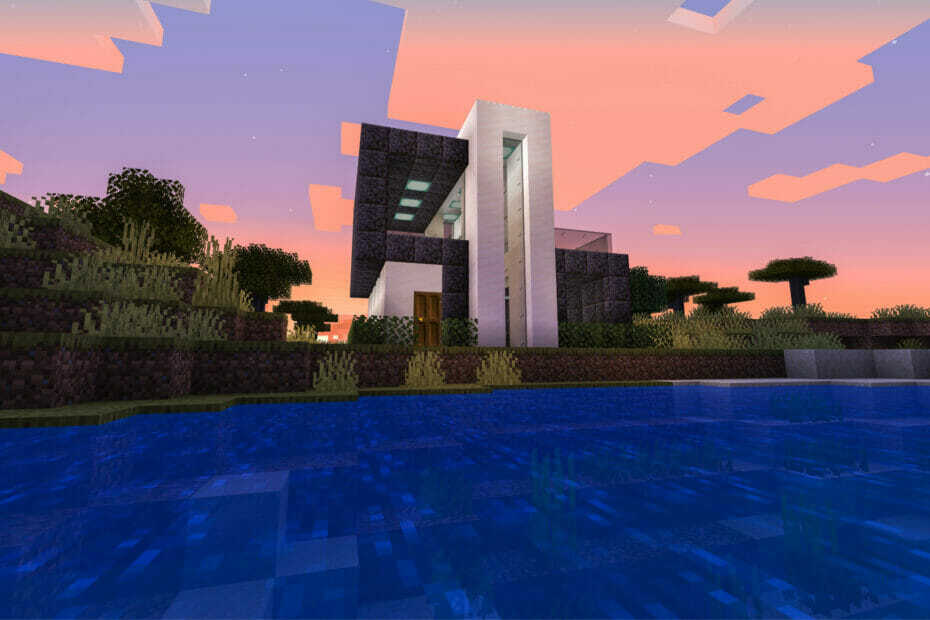
XNAMESTITE S KLIKNITE NA PRENOS DATOTEKE
Ta programska oprema bo popravila pogoste računalniške napake, vas zaščitila pred izgubo datotek, zlonamerno programsko opremo, okvaro strojne opreme in optimizirala vaš računalnik za največjo zmogljivost. Odpravite težave z računalnikom in odstranite viruse zdaj v 3 preprostih korakih:
- Prenesite orodje za popravilo računalnika Restoro ki prihaja s patentiranimi tehnologijami (na voljo patent tukaj).
- Kliknite Začnite skeniranje da poiščete težave z operacijskim sistemom Windows, ki bi lahko povzročile težave z računalnikom.
- Kliknite Popravi vse da odpravite težave, ki vplivajo na varnost in delovanje vašega računalnika
- Restoro je prenesel 0 bralci ta mesec.
Minecraft je priljubljena video igra, za katero mnogi menijo, da je najboljša igra peskovnika. Igralci vstopijo v virtualno področje, kjer uporabljajo gradnike in druge vire, da ustvarijo svet svoje domišljije.
V igri je veliko prilagodljivosti, saj je brez navodil ali ciljev. Igralci gradijo in raziskujejo, kakor želijo. Je izjemno priljubljen tako med odraslimi kot otroki in se lahko igra na množici naprav, od pametnih telefonov do konzol in osebnih računalnikov.
Igra je na voljo v dveh ločenih različicah: Minecraft Bedrock in Java edition.
Kakšne so razlike med izdajami Bedrock in Java?
Vsebinsko sta Bedrock in Java večinoma enaka, vendar je med obema nekaj izrazitih razlik.
Minecraft Java je izvirna različica, ki je izšla leta 2009 in deluje samo na osebnem računalniku. Igralci v tej različici lahko igrajo samo z drugimi predvajalniki Java. Navzkrižno igranje z drugimi platformami ni omogočeno. Igralci v tej različici lahko prilagodijo svoje preobleke, dodajo modifikacije in imajo dostop do načinov Hardcore in Spectator.
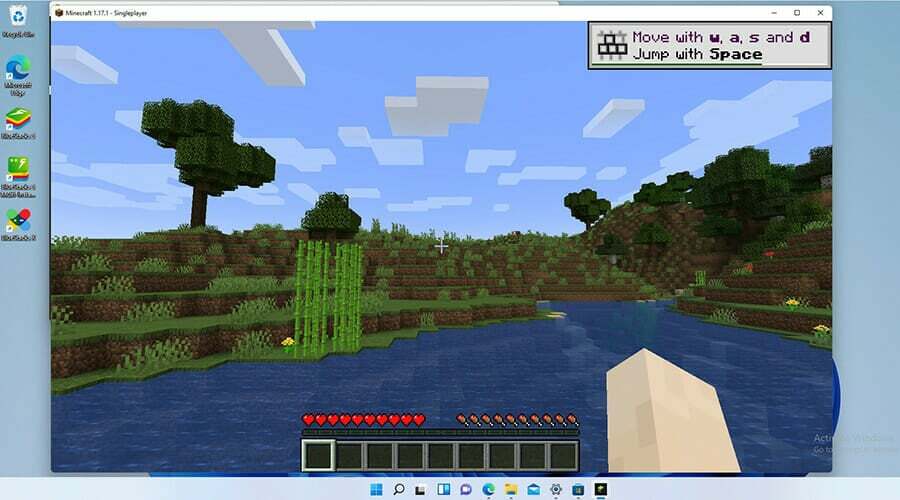
Minecraft Bedrock, znan tudi kot Minecraft za Windows 10, je različica, ki jo vidite na konzolah in mobilnih platformah poleg različice za osebni računalnik. Izšel je leta 2017 in je v Bedrock Engine vključil devet takratnih glavnih platform, da bi ustvaril edinstveno skupnost.
Ta različica vključuje tudi tržnico in starševski nadzor, vendar nima načinov Hardcore in Spectator in ne dovoljuje spreminjanja.
Bedrock je bil prenesen na Windows 11, vendar trenutno ni znano, ali bosta Microsoft ali Mojang, razvijalec igre, ustvarila posebno različico igre Windows 11 ali jo bo ohranila.
Sčasoma je Mojang igri dodal novo vsebino in funkcije ter popravke napak. Popravki izboljšujejo stabilnost in delovanje igre, zato je treba igro posodabljati.
Običajno se igra samodejno posodablja, včasih pa samodejna posodobitev iz kakršnega koli razloga ne deluje. Ta priročnik vam bo pokazal, kako ročno posodobiti več različic Minecrafta. Pokazal vam bo tudi, kako znova namestiti Minecraft kot zadnji poskus za odpravo morebitnih težav.
Kako posodobim Minecraft na Windows 11?
1. Posodobite Minecraft Bedrock
- Odprite Microsoft Store z dvoklikom na ikono trgovine na spodnji vrstici.

- V aplikaciji Microsoft Store kliknite Knjižnica gumb v spodnjem levem kotu okna.

- Na strani Knjižnica kliknite na Pridobite posodobitve gumb v zgornjem desnem kotu.

- Če najdete nove posodobitve, jih bo Microsoft Store samodejno prenesla in namestila.
- Če najdete napake, boste morali ponastaviti aplikacijo Microsoft Store.
- Če želite ponastaviti aplikacijo Microsoft Store, kliknite ikono povečevalnega stekla na dnu.

- Kliknite na Nastavitve ikona.

- Kliknite na aplikacije zavihek.

- Ko ste v tem novem zavihku, kliknite na Aplikacije in funkcije na desni.

- Pomaknite se navzdol, dokler na seznamu ne najdete aplikacije Microsoft Store.

- Kliknite na tri pike poleg trgovine Microsoft Store.

- V majhnem oknu, ki se prikaže, kliknite na Napredne možnosti.

- V naslednjem oknu se pomaknite navzdol do Ponastaviti možnost.

- Kliknite na Gumb za ponastavitev da odpravi morebitne napake.

2. Omogoči samodejno posodabljanje
- V aplikaciji Microsoft Store kliknite stran svojega profila v zgornjem desnem kotu.
- Izberite Nastavitve aplikacije.

- Vklopiti Posodobitve aplikacij s klikom na preklopno stikalo poleg zavihka.

3. Znova namestite Minecraft Bedrock Edition
- Kliknite ikono povečevalnega stekla na spodnji vrstici.
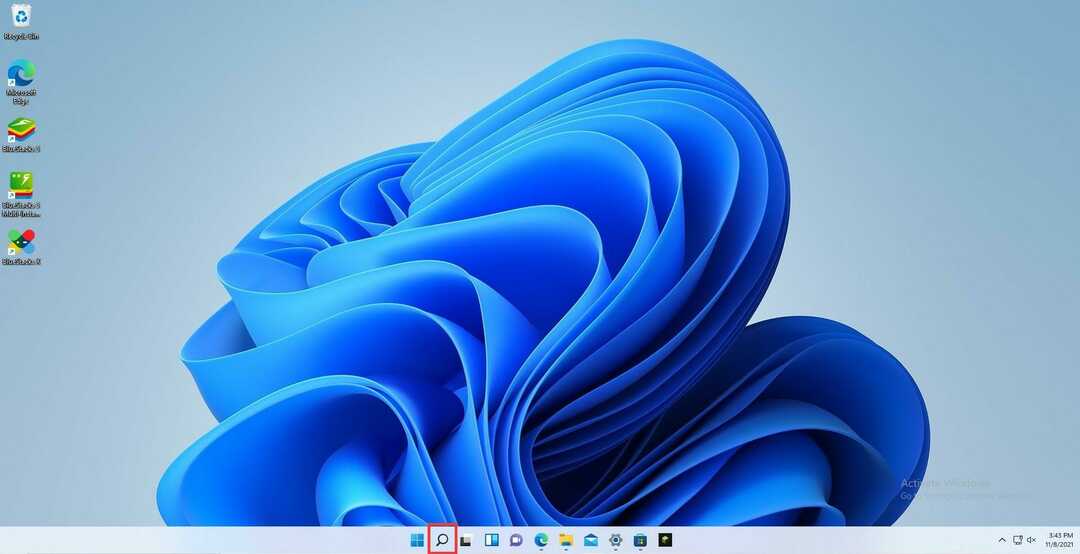
- Kliknite na Nastavitve ikono, da jo odprete.

- Kliknite na aplikacije zavihek.

- Ko ste v tem novem zavihku, kliknite na Aplikacije in funkcije na desni.

- Pomaknite se navzdol, dokler na seznamu ne najdete aplikacije Minecraft.
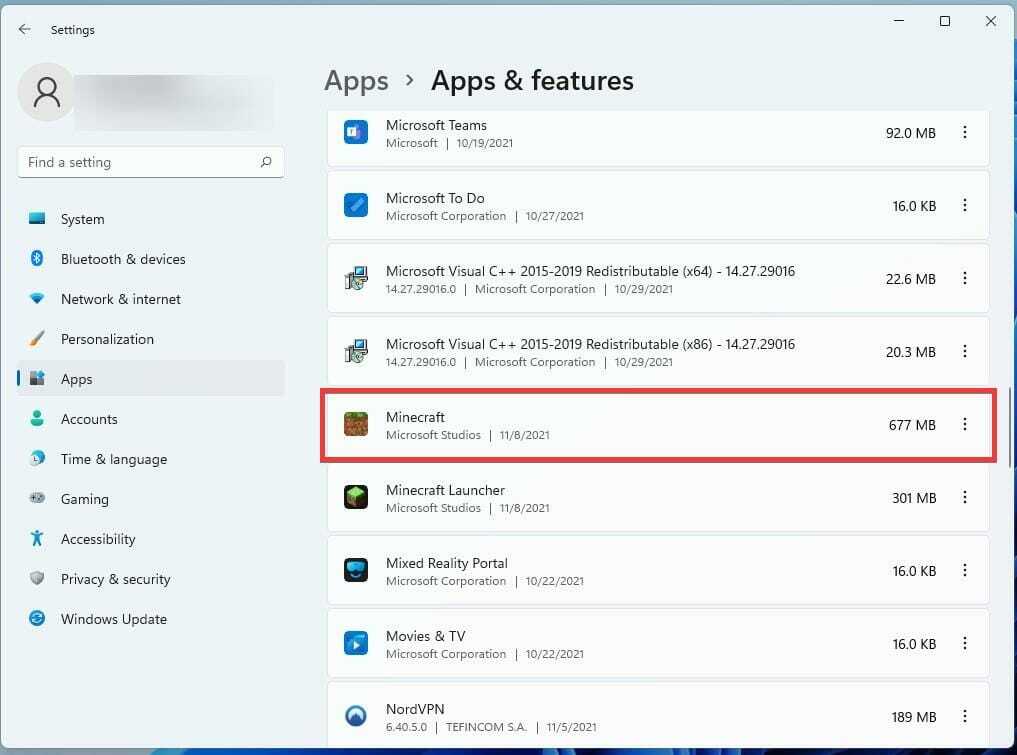
- Kliknite na tri pike poleg Minecrafta.
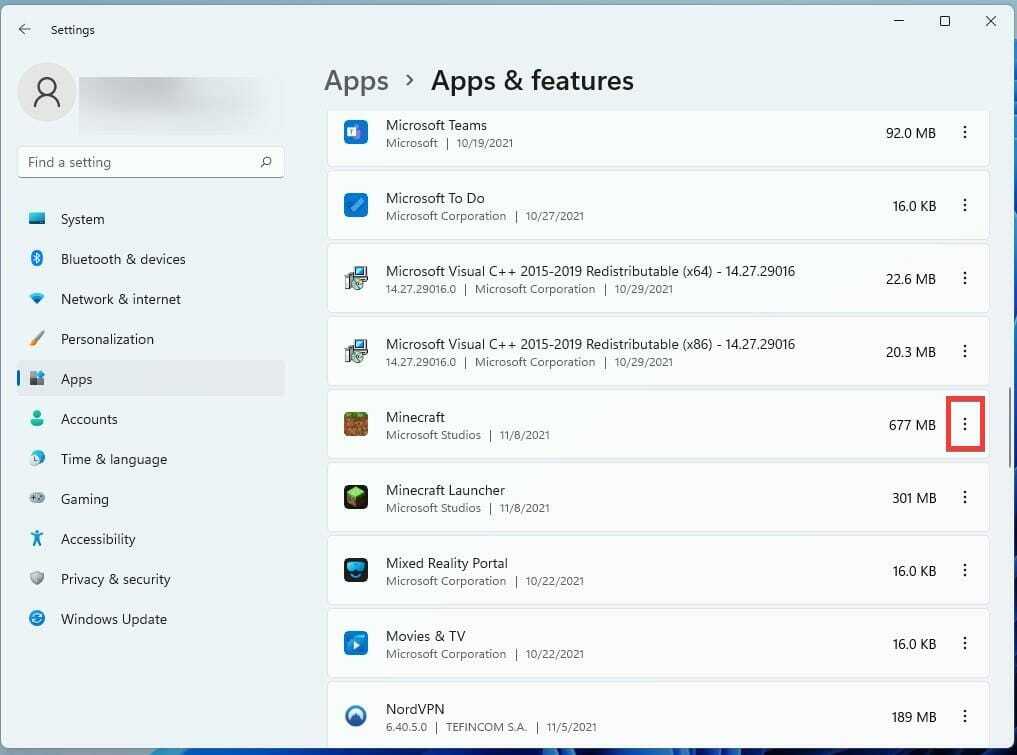
- V majhnem oknu, ki se prikaže, kliknite na Odstrani da odstranite igro.
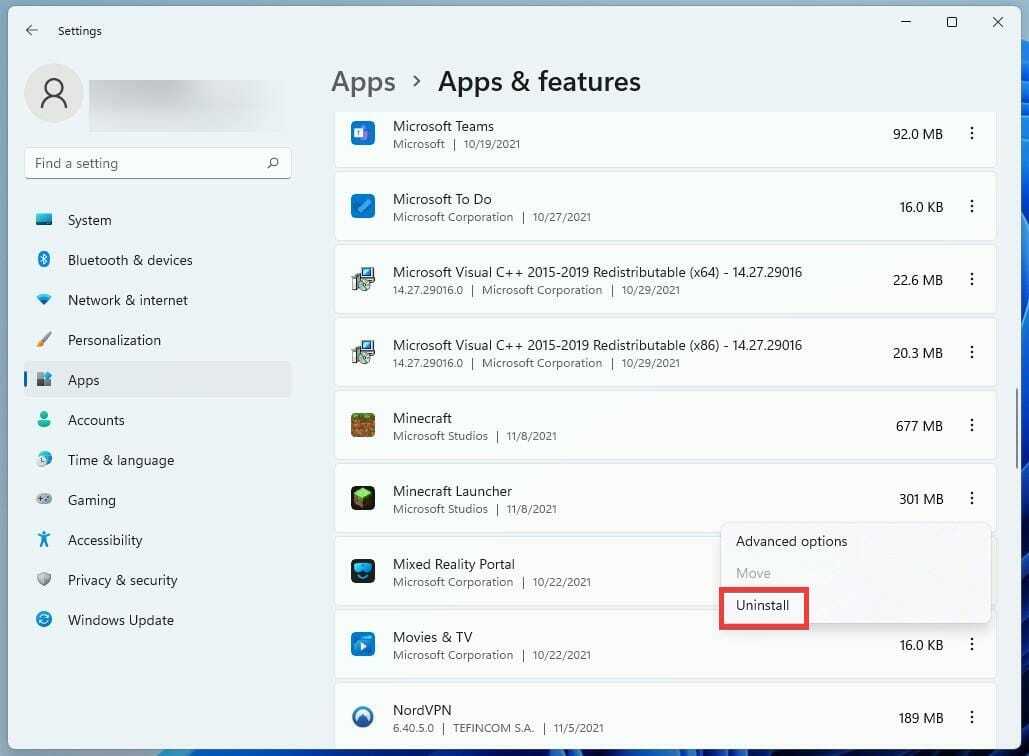
- Ko je igra odstranjena, znova zaženite računalnik s klikom na ikono Domov.

- Kliknite na Moč gumb in kliknite Ponovni zagon.

- Ko se vaš računalnik znova zažene, pojdite v Microsoft Store in znova namestite Minecraft.

- Če ste igro že plačali, vas bo licenca samodejno prijavila v igro z vašim računom.
4. Posodobite Minecraft Java Edition
- Odprite Minecraft Launcher s klikom na ikono v spodnji vrstici.

- Ko se zaganjalnik odpre, izberite Najnovejša izdaja iz spustnega menija poleg gumba Predvajaj.

- Izberite najnovejšo različico izdaje.

- Ko izberete to, bo igra samodejno posodobila in namestila morebitne spremembe, če obstajajo.
5. Ponovno namestite Minecraft Java Edition
- Če želite odstraniti Minecraft: Java Edition, pojdite v meni Nastavitve.
- Izberite aplikacije zavihek.

- in nato odprite Aplikacije in funkcije zavihek.

- V nastavitvi Aplikacije in funkcije poiščite Minecraft Launcher na seznamu aplikacij.
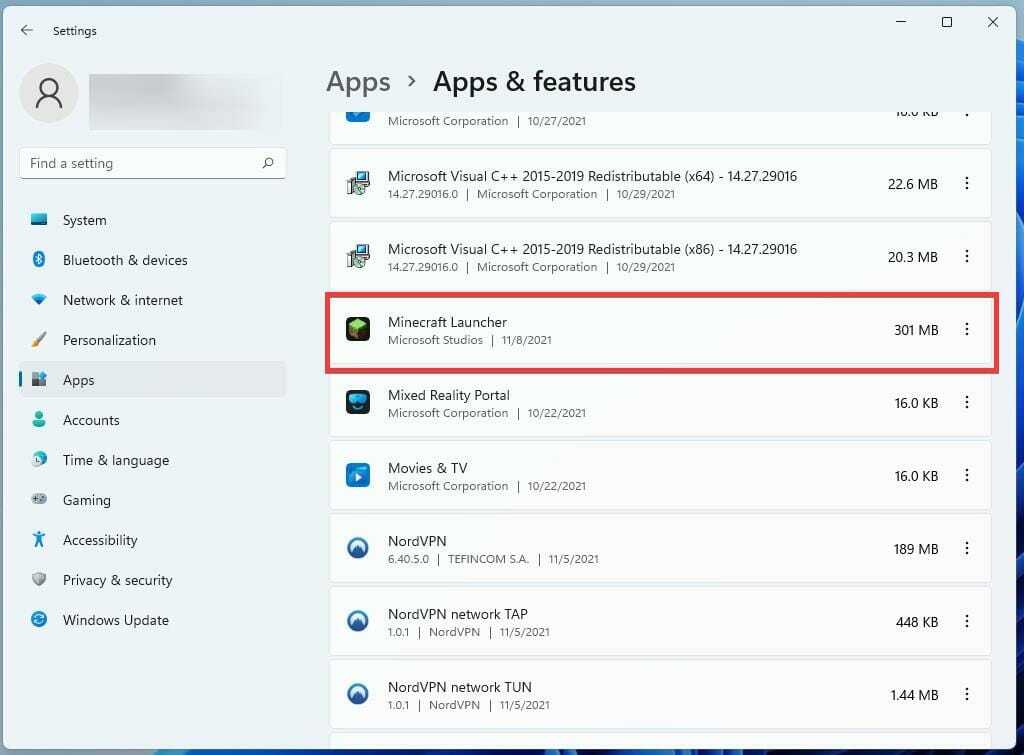
- Nato kliknite gumb s tremi pikami in izberite »Odstrani«, da odstranite igro.

- Ko ga odstranite, znova zaženite računalnik tako, da najprej kliknete ikono Start na dnu.

- Kliknite na Moč in izberite možnost Ponovni zagon.

- Po ponovnem zagonu znova prenesite Minecraft Launcher.
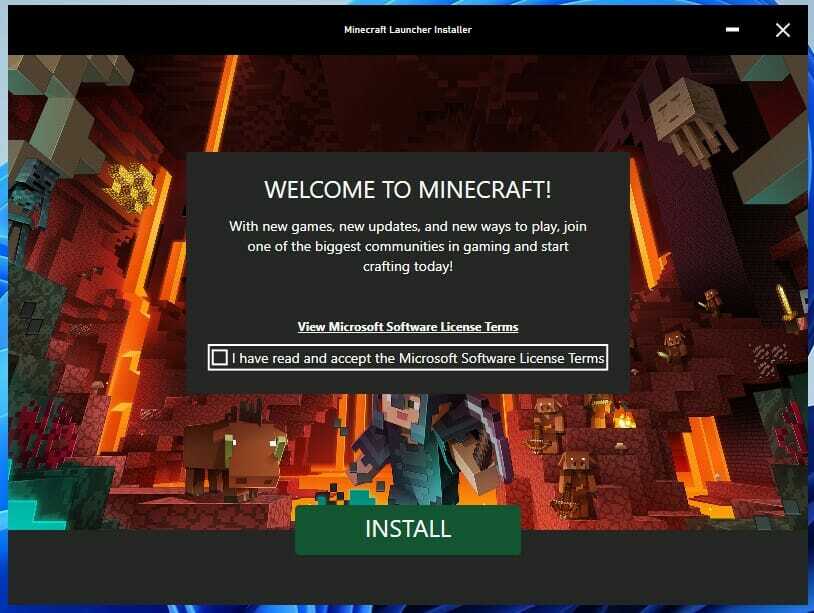
- Odprite Minecraft Launcher in se prijavite v svoj račun Minecraft.
- Kliknite gumb Predvajaj, da namestite najnovejšo različico igre. Zaganjalnik bo samodejno prenesel in namestil najnovejšo različico Minecrafta.

Kaj, če med posodabljanjem Minecrafta dobim sporočilo o napaki?
Včasih lahko ob poskusu posodobitve prejmete sporočilo o napaki, ki pravi »Poskusite znova, nekaj je šlo narobe«. Minecraft. Verjetno je povezano s težavo s posodobitvijo sistema Windows. Če želite preprečiti to napako, morate namestiti najnovejše posodobitve sistema Windows 11
To lahko storite tako, da odprete meni Nastavitve in se pomaknete navzdol do Windows Update na dnu leve plošče. Kliknite Preveri za posodobitve in preverite, ali je trenutno kaj na voljo. Če obstaja, kliknite gumb Prenesi zdaj. Znova zaženite računalnik in znova posodobite Minecraft; zdaj bi moral delovati.
Zdi se, da Microsoft daje veliko podpore za video igre v sistemu Windows 11. Operacijski sistem omogoča bolj gladko igralno izkušnjo ponuja učinkovitejšo uporabo svojih virov in pomnilnika kar pomeni več sličic na sekundo.
Xbox Game Pass dobi tudi veliko podpore za Windows 11 in nekaj ekskluzivnih ponudb, ki bodo zagotovo razveselile vsakega igralca iger. In ne morete govoriti o igranju iger v sistemu Windows 11, ne da bi omenili aplikacije za Android.
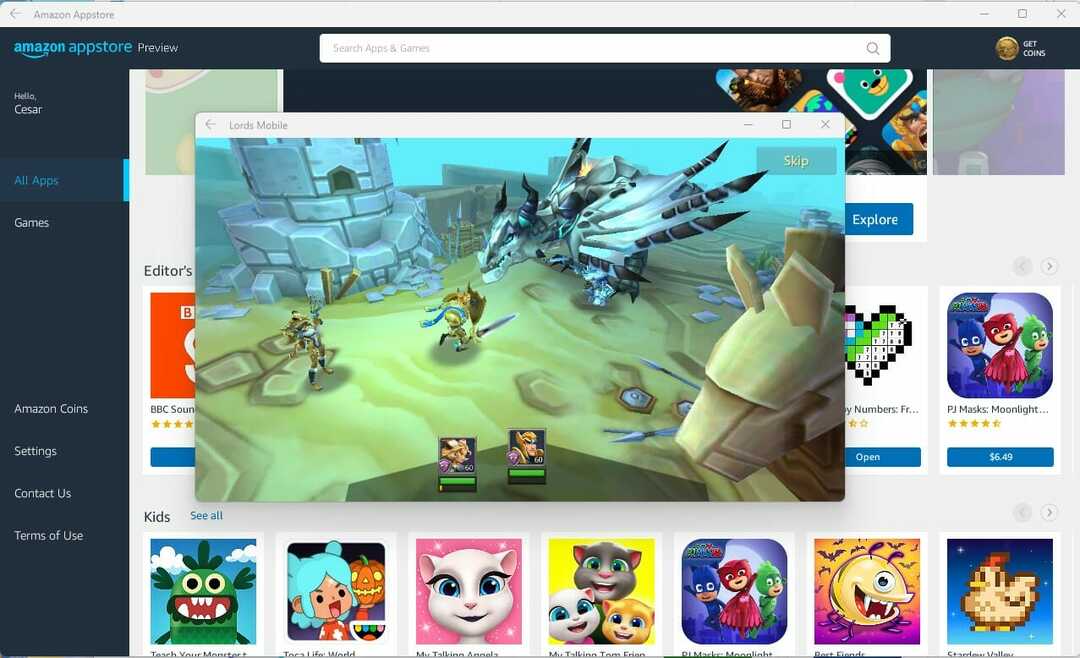
Če ste kdaj želeli preizkusiti igre za Android na osebnem računalniku, zdaj je vaša priložnost z beta aplikacijo za Android. Vendar pa boste morali biti član programa Windows Insider.
Če imate kakršna koli vprašanja o posodobitvah Minecrafta, pustite komentar spodaj. Lahko pustite komentarje o vodnikih, ki bi jih radi videli, ali informacije o drugih funkcijah sistema Windows 11.


